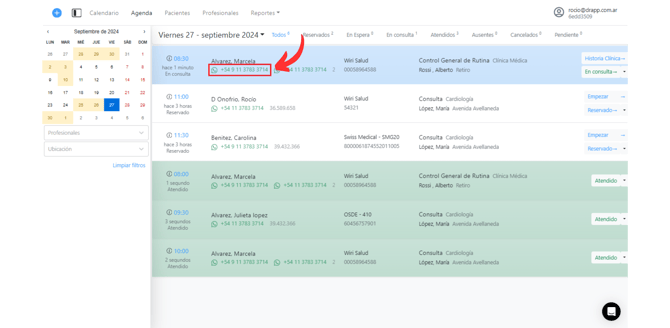Cómo gestionar tu agenda del día a día
Aprendé cómo utilizar todas las secciones y funcionalidades de la agenda.
1. Ingresá a la sección Agenda

2. En el lateral izquierdo de la pantalla vas a encontrar los filtros.

‼️Nota:
Si en la cuenta hay más de un profesional, seleccioná el que desees para ver solo su agenda. Si no seleccionás a nadie, visualizarás el listado de todos los turnos del consultorio.
3. En el centro de la pantalla verás los turnos agendados para el día seleccionado.

4. A la derecha de cada turno se muestran distintos botones con funcionalidades:
- Empezar: Te permite ingresar directamente a la HCE (Historia Clínica Electrónica) del paciente para completarla durante la consulta
- Estados del turno: Usalo para modificar el estado del turno y mantener el registro actualizado.
Estados de los turnos
A continuación se detalla cómo modificar el estado de cada turno:

- Reservado: Cuando el turno ya fue sacado por el paciente
- Esperando: El paciente ya se encuentra en la sala de espera.
- En consulta: El paciente está siendo atendido.
- Atendido: La consulta ya finalizó.
- Cancelado: El turno fue cancelado por el paciente o el profesional.
- Ausente: El paciente no asistió al turno, no tuvo cancelación previa.
2. Podes utilizar los filtros para ver solamente los turnos según su estado (Reservado, Esperando, etc.).
.png?width=670&height=329&name=Im%C3%A1genes%20tutoriales%20(13).png)
Ingresá a la HCE desde la Agenda
Aprendé cómo iniciar una consulta con tu paciente desde la agenda:
1. Ingresá a la sección Agenda.

2. Hacé clic en el botón "Empezar" del turno correspondiente.
✅ ¡y listo! Se abrirá la HCE del paciente para que puedas completarla durante la consulta.
Envía notificaciones semi-automáticas por WhatsApp desde la Agenda
1. Hacé clic sobre el número de teléfono del paciente al que querés enviarle un mensaje.
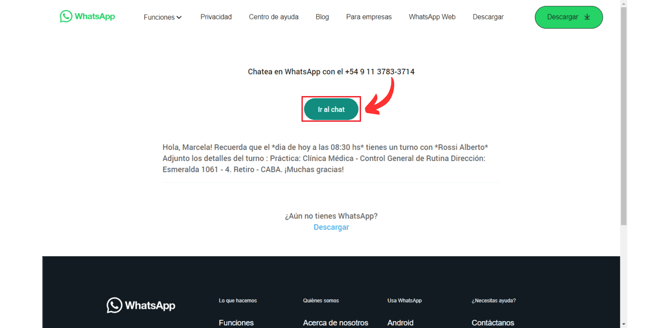
‼️Nota: ¿Te gustaría que los avisos se envíen automáticamente por WhatsApp a todos tus pacientes?
👉 Mirá el tutorial de Avisos automáticos de WhatsApp y, si te interesa, ¡comunícate con un asesor para que te lo active!
Seguí explorando otros artículos que te pueden interesar: